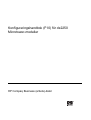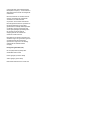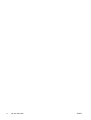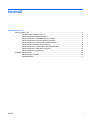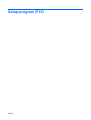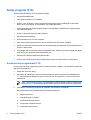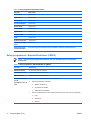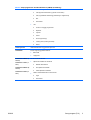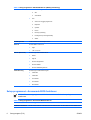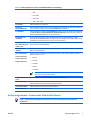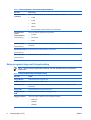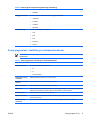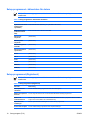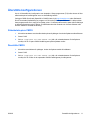HP Compaq dx2250 Microtower PC Användarguide
- Typ
- Användarguide

Konfigureringshandbok (F10) för dx2250
Microtower-modeller
HP Compaq Business (arbets)-dator

© Copyright 2006, 2007 Hewlett-Packard
Development Company, L.P. Informationen i
detta dokument kan ändras utan föregående
meddelande.
Microsoft, Windows och Windows Vista är
antingen varumärken eller registrerade
varumärken som tillhör Microsoft
Corporation i USA och/eller andra länder.
Det enda garantiansvar för HP-produkter och
HP-tjänster definieras i de uttryckliga
garantiavtal som medföljer sådana produkter
och tjänster. Ingenting i denna text skall
anses utgöra ytterligare garantiåtaganden.
HP ansvarar inte för tekniska fel,
redigeringsfel eller för material som
utelämnats i detta dokument.
Detta dokument innehåller information som
omfattas av lagen om upphovsrätt. Ingen del
av detta dokument får kopieras eller
reproduceras i någon form utan skriftligt
medgivande från Hewlett-Packard
Company.
Konfigureringshandbok (F10)
HP Compaq Business (arbets)-dator
dx2250 Microtower-modell
Första upplagan (november 2006)
Andra upplagan (januari 2007)
Dokumentets artikelnummer: 437300-102

Om den här boken
Den här handboken innehåller anvisningar för användning av setup-programmet. Programmet används
för att ändra datorns standardinställningar när ny maskinvara installeras och för datorunderhåll.
VARNING: Den här texten ger information om att allvarliga personskador eller dödsfall kan
uppstå om instruktionerna inte följs.
VIKTIGT: Den här texten innehåller varningar om att utrustningen kan förstöras eller
information förloras om inte instruktionerna följs.
OBS! Text framhävd på det här sättet innehåller viktig extra information.
SVWW iii

iv Om den här boken SVWW

Innehåll
Setup-program (F10)
Setup-program (F10) ............................................................................................................................ 2
Använda setup-programmet (F10) ....................................................................................... 2
Setup-programmet-Systeminformation ................................................................................ 3
Setup-programmet—Standardfunktioner (CMOS) ............................................................... 4
Setup-programmet—Avancerade BIOS-funktioner ............................................................. 6
Setup-programmet—Avancerade Chipset-funktioner .......................................................... 7
Setup-program-Integrerad kringutrustning ........................................................................... 8
Setup-programmet—Inställning av strömsparfunktioner ..................................................... 9
Setup-programmet—hälsostatus för datorn ....................................................................... 10
Setup-programmet-(Åtgärdsval) ........................................................................................ 10
Återställa konfigurationen ................................................................................................................... 11
Säkerhetskopiera CMOS ................................................................................................... 11
Återställa CMOS ................................................................................................................ 11
SVWW v

vi SVWW

Setup-program (F10)
SVWW 1

Setup-program (F10)
Använd setup-programmet (F10) för att göra följande:
●
Ändra fabriksinställningar.
●
Ange systemets datum och klockslag.
●
Ställa in, visa, ändra eller verifiera systemets konfiguration såsom inställningar för processor,
grafik, minne, ljud, lagring, kommunikation och inmatningsenheter.
●
Ändra startordningen mellan startbara enheter som hårddiskar, diskettenheter, optiska enheter
eller USB-flashenheter.
●
Hindra en enhet från att kunna starta enheten.
●
Kör självtest på hårddisken.
●
Visa temperaturer för CPU och systemet.
●
Ange Asset Tag [inventarienummer], det inventarienummer datorn fått i företaget.
●
Ställa in ett supervisor-lösenord för att kunna använda setup-programmets (F10) inställningar som
beskrivs i detta avsnitt.
●
Låsa integrerade I/O-funktioner såsom seriell/parallell port, USB-port, ljud eller inbyggd nätadapter
så att de inte kan användas utan att först låsas upp.
●
Aktivera eller inaktivera start från flyttbara media.
●
Aktivera eller inaktivera skrivning till legacy-diskett (i den mån detta stöds av maskinvaran).
Använda setup-programmet (F10)
För att komma åt setup-programmet måste du starta eller starta om datorn. Gör på följande sätt för att
öppna Setup-programmet:
1. Starta eller starta om datorn.
2. När datorn har startat igen, startar du setup-programmet genom att trycka på snabbtangenten
F10 när bildskärmens lampa lyser grönt. Om du vill kan du trycka på Retur för att komma förbi
titelskärmen.
OBS! Om du inte trycker på F10 vid rätt tillfälle, måste du stänga av datorn, starta om den
och trycka på F10 igen när bildskärmens lampa lyser grönt för att komma åt programmet.
3. Skärmbilden med setup-programmet är uppdelad i menyrubriker och åtgärder.
Åtta menyrubriker visas på skärmbilden med setup-programmet:
●
Systeminformation
●
Standardfunktioner (CMOS)
●
Avancerade BIOS-funktioner
●
Avancerade Chipset-funktioner
●
Integrerad kringutrustning
2 Setup-program (F10) SVWW

●
Inställning av strömsparfunktioner
●
Datorns hälsostatus
Fem åtgärdsval visas i en lista på skärmbilden med setup-programmet:
●
Läs in optimerad standard
●
Ställa in ett supervisor-lösenord
●
Ställa in ett användarlösenord
●
Spara och avsluta inställningar
●
Avsluta utan att spara
Använd piltangenterna för att välja önskad rubrik och tryck sedan på Retur. Använd piltangenterna
(upp och ned) för att välja önskad funktion och tryck sedan på Retur. Tryck på Esc om du vill återgå
till föregående skärmbild.
4. Om du vill använda ändringarna och spara dem trycker du på F10 eller också väljer du Spara &
Avsluta inställningar på skärmbilden med setup-programmet och trycker på Retur.
Om du gjorde ändringar som du inte vill ska tillämpas väljer du Ignorera ändringar och avsluta.
VIKTIGT: Stäng INTE av datorn medan ändringarna du gjort med setup-programmet (F10)
sparas i ROM, eftersom detta kan förstöra innehållet i CMOS. Först när du har avslutat setup-
programmet, kan du på ett säkert sätt stänga av datorn.
Tabell 1 Huvudmeny för setup-program (F10)
Rubrik Tabell
Systeminformation Tabell 2 Setup-programmet-Systeminformation på sidan 4
Standardfunktioner (CMOS) Tabell 3 Setup-programmet—Standardfunktioner (CMOS)
på sidan 4
Avancerade BIOS-funktioner Tabell 4 Setup-programmet—Avancerade BIOS-funktioner
på sidan 6
Avancerade Chipset-funktioner Tabell 5 Setup-programmet—Avancerade Chipset-funktioner
på sidan 8
Integrerad kringutrustning Tabell 6 Setup-program-Integrerad kringutrustning
på sidan 8
Inställning av strömsparfunktioner Tabell 7 Setup-programmet—Inställning av
strömsparfunktioner på sidan 9
Datorns hälsostatus Tabell 8 Setup-programmet—hälsostatus för datorn
på sidan 10
(Åtgärdsval) Tabell 9 Setup-programmet-(Åtgärdsval) på sidan 10
Setup-programmet-Systeminformation
OBS! Vilka av setup-programmets funktioner som kan användas beror på systemets
maskinvara.
SVWW Setup-program (F10) 3

Tabell 2 Setup-programmet-Systeminformation
Alternativ Beskrivning
Produktnamn (endast visa)
SKU-nummer (endast visa)
Processortyp (endast visa)
Processorhastighet (endast visa)
Cache-storlek (endast visa)
Minnesstorlek (endast visa)
System-ROM (endast visa)
Integrerad MAC (endast visa)
UUID (endast visa)
Systemserienummer (endast visa)
Inventariespårningsnu
mmer
(endast visa)
Ange Asset Tag No.
(inventarienummer)
Ange Asset Tag [det inventarienummer] som tilldelats av företaget (maximalt 18 tecken).
Setup-programmet—Standardfunktioner (CMOS)
OBS! Vilka av setup-programmets funktioner som kan användas beror på systemets
maskinvara.
Tabell 3 Setup-programmet—Standardfunktioner (CMOS)
Alternativ Beskrivning
Datum (mm:dd:åå) Du kan ange datum för systemet.
Klockslag (hh:mm:ss) Du kan ange klockslag för systemet.
PATA-styrenhet Inaktiverar/aktiverar PATA-styrenhet.
PATA-kanal 0 Master (0-
huvud)
PATA-kanal 0 Slave (0-
slav)
För var och en där PATA-hårddisk används kan du köra:
●
självtest för hårddisk för vald kanal:
●
SMART-statuskontroll
●
kort självtest för hårddisk
●
utökat självtest för hårddisk
●
ställa in enhetsinformation för PATA-kanal 0 Master/Slave (0-huvud/-slav) för vald kanal till:
●
Ingen
●
Automatiskt
●
Manuellt
4 Setup-program (F10) SVWW

●
ställa in åtkomstläge för vald kanal till:
●
CHS (Cylinder-Head-Sector) (cylinder-huvud-sektor)
●
LBA (Logical Block Addressing) (adressering av logiskt block)
●
Stor
●
Automatiskt
●
visa:
●
Version av inbyggd programvara
●
Kapacitet
●
Cylinder
●
Huvud
●
Precomp (Förkomp)
●
Landing Zone (Landningsområde)
●
Sektor
SATA-styrenhet Inaktiverar/aktiverar inbyggd SATA-styrenhet.
SATA Mode Du kan ange inbyggt SATA Mode till:
●
Native IDE
●
Legacy IDE
SATA-kanal 1 Master (1-
huvud)
SATA-kanal 1 Slave (1-
slav)
SATA-kanal 2 Master (2-
huvud)
SATA-kanal 2 Slave (2-
slav)
För var och en kan du köra:
●
självtest för hårddisk för vald kanal:
●
SMART-statuskontroll
●
kort självtest för hårddisk
●
utökat självtest för hårddisk
●
ställa in utökad IDE-enhet för vald kanal till:
●
Ingen
●
Automatiskt
Tabell 3 Setup-programmet—Standardfunktioner (CMOS) (fortsättning)
SVWW Setup-program (F10) 5

●
ställa in åtkomstläge för vald kanal till:
●
Stor
●
Automatiskt
●
visa:
●
Version av inbyggd programvara
●
Kapacitet
●
Cylinder
●
Huvud
●
Precomp (Förkomp)
●
Landing Zone (Landningsområde)
●
Sektor
Diskettstyrenhet Inaktiverar/aktiverar diskettstyrenheten.
Enhet A Du kan ställa in enhet A till:
●
Ingen
●
1,44 m, 3,5 tum
Halt On (Stanna På) Du kan ange POST-felbeteende till:
●
Alla fel
●
Inga fel
●
Allt utom tangentbord
●
Allt utom diskett
●
Allt utom diskett/tangentbord
POST-försening Du kan ange en POST-försening till:
●
0 sekunder
●
5 sekunder
●
10 sekunder
●
15 sekunder
●
30 sekunder
Setup-programmet—Avancerade BIOS-funktioner
OBS! Vilka av setup-programmets funktioner som kan användas beror på systemets
maskinvara.
Tabell 4 Setup-programmet—Avancerade BIOS-funktioner
Alternativ Beskrivning
Inaktivera enhetsstart Gör att du kan hindra en enhet från att kunna starta enheten. Du kan inaktivera som startbar enhet:
Tabell 3 Setup-programmet—Standardfunktioner (CMOS) (fortsättning)
6 Setup-program (F10) SVWW

●
Ingen
●
USB
●
Intern ODD
●
Intern FDD
●
USB + ODD + FDD
F9-startmeny Inaktiverar/aktiverar F9-startmeny.
Starta med
fabriksinställningar
Inaktiverar/aktiverar möjligheten att starta med återställningspartitionen vid start. När du aktiverar
den här funktionen läggs prompten <F11>återställning till i startfönstret.
F11-prompten Inaktiverar/aktiverar prompten <F11>återställning vid start. Om den här funktionen är inaktiverad
och Factory Recovery Boot (Startstöd för fabriksåterställning) är aktiverad kommer datorn att
starta med återställningspartitionen när du trycker på F11.
Startsekvens för
hårddisken
Du kan ändra startordningen mellan hårddiskenheter (såsom USB hårddisklagring, USB2-
enhetsnyckel eller USB-flashmedia). Den första enheten i ordningen kommer att ha högst prioritet i
startordningen och kallas enhet C (om minst en enhet är ansluten).
Optical Drive Boot
Seq. (Startordning för
optisk enhet)
Du kan ange i vilken ordning anslutna optiska enheter (inklusive USB ODD) kontrolleras och var
sökning sker efter operativsystemet.
Startordning för
nätverket
Du kan ange i vilken ordning nätverksenheterna (inklusive UP NIC-kort) kontrolleras och var sökning
sker efter operativsystemet.
Första startenheten
Andra startenheten
Tredje startenheten
Fjärde startenheten
Här kan du ange vilka enheter som ska starta som första, andra, tredje och fjärde enhet eller
inaktivera någon av de fyra:
●
Flyttbar
●
Hårddisk
●
CD-ROM
●
Nätverk
●
Inaktiverad
OBS! Det är inte säkert att enhetsbokstäver enligt MS-DOS även kommer att gälla om
andra typer av operativsystem startas.
Starta upp NumLock-
status
Här kan du ställa in om standardstatus för NumLock ska vara av eller på.
Säkerhetsalternativ Här kan du ställa in säkerhetsalternativ till Setup eller System så att lösenord krävs varje gång
systemet startar eller endast när Setup-programmet startas.
Skrivskydd för BIOS Inaktiverar/aktiverar funktionen Skrivskydd för BIOS.
AMD NX-funktionen Inaktiverar/aktiverar AMD NX-funktionen.
Setup-programmet—Avancerade Chipset-funktioner
OBS! Vilka av setup-programmets funktioner som kan användas beror på systemets
maskinvara.
Tabell 4 Setup-programmet—Avancerade BIOS-funktioner (fortsättning)
SVWW Setup-program (F10) 7

Tabell 5 Setup-programmet—Avancerade Chipset-funktioner
Alternativ Beskrivning
UMA Frame Buffer (-
rambuffert)
Markera UMA (Unified Memory Architecture) (Enhetlig minnesarkitektur) – storlek på rambuffert:
●
32 MB
●
64 MB
●
128 MB
●
256 MB
●
Rekommenderat (systemet allokerar mine automatiskt)
Init Display First
(Första
startskärmbilden)
(VGA-inställning)
Här kan du välja den viktigaste visningsenheten:
●
PCI-plats
●
OnChipVGA
●
PCIEx
SURROUNDVIEW
(VGA-inställning)
Inaktiverar/aktiverar SURROUNDVIEW (tillgänglig när ett videokort av typen ATI PCIEx är
installerat).
Autoidentifiera PCI Clk
(VGA-inställning)
Inaktiverar/aktiverar autoidentifiering av PCI-klocka.
Spread Spectrum
(VGA-inställning)
Inaktiverar/aktiverar Spread Spectrum.
Setup-program-Integrerad kringutrustning
OBS! Vilka av setup-programmets funktioner som kan användas beror på systemets
maskinvara.
Tabell 6 Setup-program-Integrerad kringutrustning
Alternativ Rubrik
Inbyggt HD-ljud Inaktiverar/aktiverar inbyggt HD-ljud.
OnChip USB-styrenhet Inaktiverar/aktiverar USB-styrenhet.
USB Legacy-stöd Inaktiverar/aktiverar funktionen USB legacy-stöd (USB-tangentbord, USB-mus och USB-
flashmedia).
Inbyggt LAN Inaktiverar/aktiverar inbyggd LAN-styrenhet.
Inbyggt LAN-start-
ROM
Inaktiverar/aktiverar start-ROM på inbyggt LAN-chip.
Inbyggd seriell port Här kan du välja en inställning för den inbyggda serieporten:
●
Inaktiverad
●
3F8/IRQ4
●
2F8/IRQ3
8 Setup-program (F10) SVWW

●
3E8/IRQ4
●
2E8/IRQ3
Inbyggd parallellport Här kan du välja en inställning för den inbyggda parallellporten:
●
Inaktiverad
●
378/IRQ7
●
278/IRQ5
●
3BC/IRQ7
Parallellport-läge Här kan du välja läge för parallellporten:
●
SPP
●
EPP
●
ECP
●
ECP+EPP
●
Normal
Setup-programmet—Inställning av strömsparfunktioner
OBS! Vilka av setup-programmets funktioner som kan användas beror på systemets
maskinvara.
Tabell 7 Setup-programmet—Inställning av strömsparfunktioner
Alternativ Rubrik
Efter strömavbrott Du kan ange beteende vid strömavbrott:
●
På
●
Av
●
Senaste tillstånd
Väckning för externt
modem S5
Inaktiverar/aktiverar väckning av modem från S5.
Väckning av PCI-enhet
från S5
Inaktiverar/aktiverar PCI S5 när strömmen slås på.
AMD Cool'n'Quiet Inaktiverar/aktiverar funktionen AMD Cool'n'Quiet.
HPET-stöd Inaktiverar/aktiverar HPET (high precision event timer)(händelsetimer med hög precision). Den här
funktionen kan inaktiveras om den orsakar en resurskonflikt i operativsystemet.
Återta RTC-larm Inaktiverar/aktiverar RTC-larm (realtidsklocka).
Datum (i månaden) Om Återta RTC-larm är aktiverat kan du välja vilken dag i månaden RTC-larmet ska återtas. (Ställ
in på 0 för varje dag.)
Återta klockslag
(hh:mm:ss)
Om Återta RTC-larm är aktiverat kan du välja vilket klockslag RTC-larmet ska återtas.
Tabell 6 Setup-program-Integrerad kringutrustning (fortsättning)
SVWW Setup-program (F10) 9

Setup-programmet—hälsostatus för datorn
OBS! Vilka av setup-programmets funktioner som kan användas beror på systemets
maskinvara.
Tabell 8 Setup-programmet—hälsostatus för datorn
Alternativ Beskrivning
System Fan Fail Check
(Felkontroll av
systemfläkt)
Inaktiverar/aktiverar detektering av systemfläkt under POST.
Smart Fan Function
(Funktionen Smart
fläkt)
Inaktiverar/aktiverar funktionen Smart fläkt.
Aktuell CPU-
temperatur
(endast visa)
Aktuell system-
temperatur
(endast visa)
Aktuell hastighet för
CPU-fläkt
(endast visa)
Aktuell hastighet för
system-fläkt
(endast visa)
Vcore (endast visa)
+12 V (endast visa)
VCC5 (endast visa)
+3,3 V (endast visa)
VBAT (V) (endast visa)
3VSB (V) (endast visa)
Setup-programmet-(Åtgärdsval)
OBS! Vilka av setup-programmets funktioner som kan användas beror på systemets
maskinvara.
Tabell 9 Setup-programmet-(Åtgärdsval)
Alternativ Beskrivning
Läs in optimerade
standarder
Du kan återställa Setup-programmet till fabriksinställningarna.
Ställa in ett supervisor-
lösenord
Du kan ange ett lösenord om du vill kontrollera åtkomsten till Setup-programmet.
Ställa in ett
användarlösenord
Du kan ange ett lösenord om du vill kontrollera åtkomsten till datorn. (Supervisor-lösenord måste
anges innan du kan ställa in ett användarlösenord.)
Spara & avsluta
inställningar
Du kan spara aktuella inställningar och avsluta Setup-programmet.
Avsluta utan att spara Du kan avslutar Setup-programmet utan att spara ändringar.
10 Setup-program (F10) SVWW

Återställa konfigurationen
Om du vill återställa den konfiguration som skapades i Setup-programmet (F10) krävs det att du först
säkerhetskopierar inställningarna innan en återställning behövs.
Verktyget CMOS Save/Load (Spara/läs in CMOS) hittar du på
http://www.hp.com under Software &
Driver Downloads (Nedladdning av program och drivrutiner) för din specifika modell. Ladda ned den
fasta programvaran till en mapp på en flyttbar enhet. Vi rekommenderar att du sparar alla förändringar
av datorkonfigurationen på en diskett, en USB-flashenhet eller liknande och förvarar disketten eller
enheten säkert för framtida användning.
Säkerhetskopiera CMOS
1. Kontrollera att datorn som ska säkerhetskopieras är påslagen. Anslut det flyttbara mediet till datorn.
2. Starta i DOS.
3. Skriv N:\mapp\BIOS.exe SAVE:ABC001.DAT (där N är enhetsbokstaven för det flyttbara
mediet) när du vill spara CMOS-inställningarna på det flyttbara mediet.
Återställa CMOS
1. Kontrollera att måldatorn är påslagen. Anslut det flyttbara mediet till måldatorn.
2. Starta i DOS.
3. Skriv N:\mapp\BIOS.exe LOAD:ABC001.DAT (där N är enhetsbokstaven för det flyttbara
mediet) när du vill läsa in de anpassade CMOS-inställningarna på målsystemet.
SVWW Återställa konfigurationen 11
-
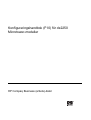 1
1
-
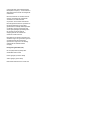 2
2
-
 3
3
-
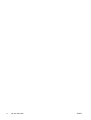 4
4
-
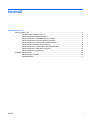 5
5
-
 6
6
-
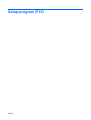 7
7
-
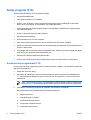 8
8
-
 9
9
-
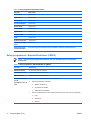 10
10
-
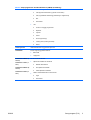 11
11
-
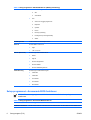 12
12
-
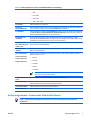 13
13
-
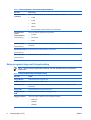 14
14
-
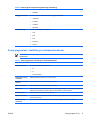 15
15
-
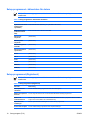 16
16
-
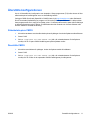 17
17
HP Compaq dx2250 Microtower PC Användarguide
- Typ
- Användarguide
Relaterade papper
-
HP Compaq dx2200 Microtower PC Användarguide
-
HP Compaq dx7400 Microtower PC Användarguide
-
HP Compaq dx2300 Microtower PC Användarguide
-
HP Compaq dx2450 Microtower PC Användarguide
-
HP Compaq dx2100 Microtower PC Användarguide
-
HP Compaq dx2200 Microtower PC Användarguide
-
HP Elite 7000 Microtower PC Användarguide
-
HP COMPAQ DX7500 SMALL FORM FACTOR PC Användarguide
-
HP rp3000 Point of Sale System Användarguide
-
HP Compaq dc5700 Microtower PC Användarguide